更新者 风之女 在 Apr 6, 2024, 12:11 pm
“如何解决iPhone卡在带有黑色 Apple 徽标的白色屏幕上?”
部分用户反馈他们的iPhone卡在白苹果logo界面无法进入系统。这给他们的工作和生活带来了很大的不便。如果你在尝试重新启动 iPhone时卡在带有黑色 Apple 徽标的白色屏幕上,那意味着你的设备的启动进程出现问题。别着急,本文将为你详细介绍解决 iPhone 卡在白苹果logo界面的问题时的3种方案。
iPhone启动不了的原因有很多,以下是几种常见原因。
- iOS系统因有故障的USB端口和连接故障的USB电缆而损坏
- iPhone手机已越狱,并且安装了有缺陷的应用程序,这可能会导致你的设备卡在黑苹果的白屏上。
- iOS设备的硬件问题。
当电子设备遇到一些故障时,可尝试重启。因此,当你的iPhone卡在白苹果logo界面无法进入系统时,最简单的方法就是强制重启 iPhone 。具体操作如下。
- 对于 iPhone 8 及更高版本,快速按音量增大按钮,然后按音量减小按钮。按住侧面按钮,直到您的 iPhone 显示 Apple 标志。
- 对于iPhone 7 或 iPhone 7 Plus ,请按住开/关按钮和音量调低按钮至少十秒钟,直到看到 Apple 徽标。
- 对于 iPhone 6s 及更早型号、iPad 或 iPod touch,请连续按住开/关按钮和主屏幕按钮至少十秒钟,直到看到 Apple 徽标。
此外,你还可通过iTunes修复带有黑苹果标志的iPhone白屏。这种方法的缺陷是会删除你设备上的所有数据。如果你不介意损失的话,可参考以下步骤进行尝试。
关于如何通过iTunes修复带有黑苹果标志的iPhone白屏的问题,你可以参考以下步骤。
步骤 1 在你的电脑上启动 iTunes,然后使用 USB 数据线将你的iPhone 连接到电脑。
步骤 2 关闭 iPhone,然后按住设备上的主屏幕按钮。
步骤 3 松开主页按钮,直到屏幕出现在 iPhone 上。
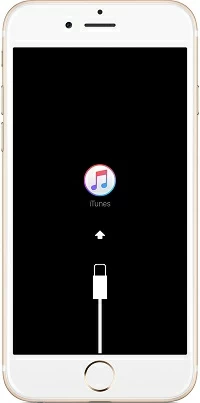
步骤 4 此时,iTunes会提示检测到处于恢复模式的设备。根据提示恢复此iPhone。
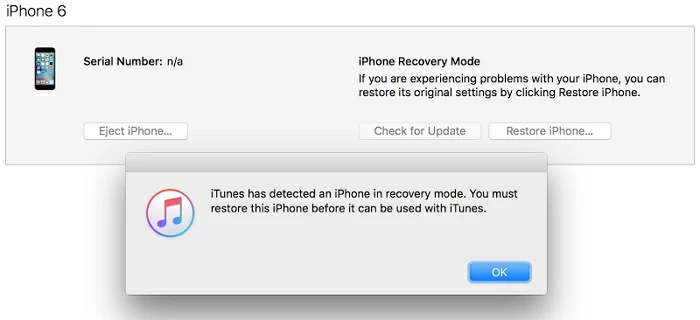
如果你想要通过专业的第三方工具来解决修复“iPhone白屏黑苹果”的问题。那么我们推荐你使用iOS系统修复(ReiBoot)工具。该修复工具基于先进的技术,为用户提供了一站式的专业的iOS System解决方案。它可用于修复许多 iPhone 问题,如黑白配、系统故障等。iOS系统修复(ReiBoot)简单易用,安全可靠,深受用户好评。
iOS系统修复(ReiBoot)的主要特征:
支持从 iPhone 4 到 iPhone 13/14/15 的所有 iOS 设备以及从 iOS 9.0 到最新 iOS 17 的 iOS 版本。
只需点击鼠标即可修复iPhone各种问题,如“白色背景上的黑苹果标志”。
由Geekersoft团队开发,该团队拥有多个被Macworld、Payetteforward和Makeuseof强烈推荐的程序。
iOS系统修复是一款功能强大的系统修复工具,凭借其自主开发的技术,可以解决iPhone各种问题。
iOS系统修复(ReiBoot)的性能比 iTunes 更好,如果您遇到iPhone 屏幕不断向上滚动、iPhone 粉屏、iPhone 紫屏等iOS 问题,iOS系统修复(ReiBoot)成为最佳选择。
关于如何使用iOS系统修复(ReiBoot)修复“iPhone白屏黑苹果”问题,你只需完成以下操作。
步骤 1 在你的电脑上安装并启动该修复程序。然后点击“标准模式”。
步骤 2 使用 USB 线将 iOS 设备连接到电脑,然后单击“下一步”按钮。并根据提示将你的iPhone置于 DFU 模式或恢复模式。
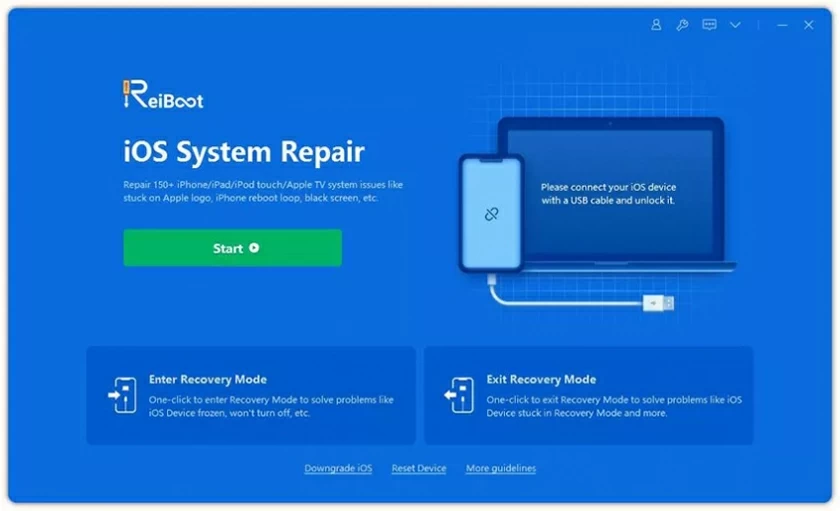
步骤 3 在该程序检测设备后,从可用的固件选项中选择并单击“下载”按钮,然后程序将自动为你下载固件。
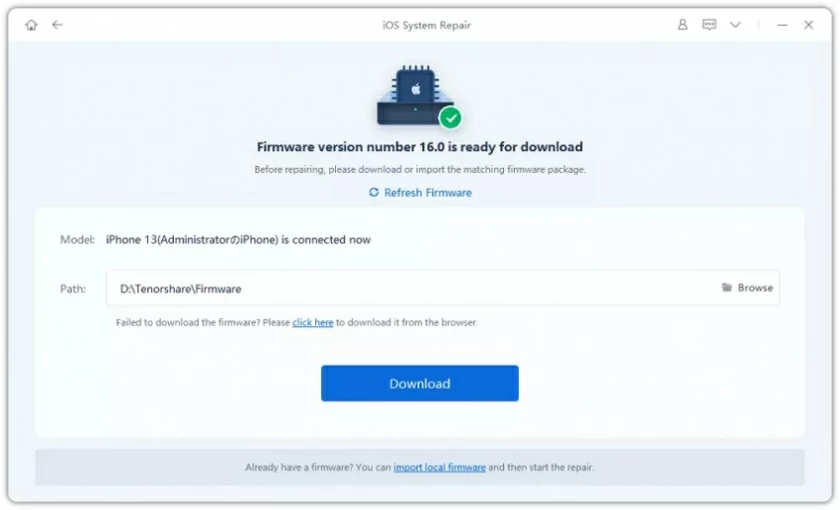
步骤 4 固件下载完成后,单击“开始”按钮,iOS系统修复(ReiBoot)将开始修复设备。待修复过程完成后,你的设备将重新启动并恢复正常。
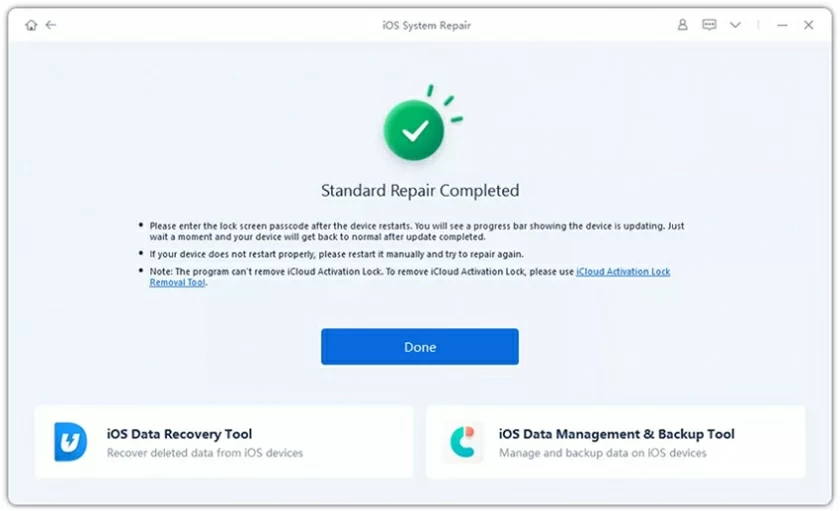
以上就是使用iOS系统修复轻松修复iPhone的“白色背景上的黑苹果标志”问题的全过程。想要轻松解决iPhone问题吗?赶快下载iOS系统修复的免费试用版吧!它能轻松帮助用户解决iPhone使用过程中的各种问题,且不会对设备上的现有数据造成任何影响。
以上就是我们为你介绍的修复“iPhone白屏黑苹果”问题的3种方法。包括强制重启、通过iTunes,以及借助iOS修复工具iOS系统修复(ReiBoot)进行修复。为了你的数据安全,我们推荐你使用iOS系统修复。无需任何技术知识,你将快速解决各类iOS问题。当然,无论任何时候,你都可以前往附近的 Apple Store 零售店或联系 Apple 支持,检查硬件是否存在问题。